
William Charles
0
4837
1398
Czy instalacja systemu Windows 10 wydaje się zwalniać z czasem? Nie wyobrażasz sobie tego. Wraz ze wzrostem wymagań sprzętowych popularnych aplikacji cierpi twój starzejący się sprzęt. Często występuje prosty winowajca: niska pamięć. Jeśli nie masz wystarczającej ilości pamięci systemowej, twój system zwolni do indeksowania podczas próby uruchomienia wielu programów wymagających dużej ilości zasobów.
Oto jak naprawić rozmiar pamięci wirtualnej, aby te problemy zniknęły.
Co to jest pamięć wirtualna?
Komputer ma dwa rodzaje pamięci: dysk twardy lub dysk SSD i pamięć RAM. Twój dysk twardy to miejsce, w którym mieszka Twój system operacyjny, a także zdjęcia, muzyka, gry, dokumenty i inne. Twoja pamięć RAM przechowuje dane specyficzne dla programu. Jest znacznie szybszy, ale także bardziej niestabilny, działając jako działający obszar przechowywania programów i plików, które otworzyłeś.
Czym jest pamięć wirtualna?
Cóż, jeśli użyjesz całej pamięci RAM dostępnej dla systemu Ile pamięci RAM naprawdę potrzebujesz? Ile pamięci RAM naprawdę potrzebujesz? RAM jest jak pamięć krótkotrwała. Im więcej pracujesz wielozadaniowo, tym więcej potrzebujesz. Dowiedz się, ile ma komputer, jak najlepiej z niego korzystać lub jak uzyskać więcej. , wykorzysta pamięć wirtualną - znaną również jako plik wymiany lub stronicowania - w celu zapewnienia tymczasowego rozszerzenia. Systemowa pamięć wirtualna robi to, wykorzystując część pamięci dysku twardego, aby skutecznie powiększyć pamięć RAM. Ta pamięć wirtualna jest więc niezwykle przydatna. Umożliwia systemowi obsługę większej ilości danych dla większej liczby programów niż wcześniej dostępne.
Jednak pamięć dysku twardego (a nawet szybszy dysk SSD) jest znacznie wolniejsza niż superszybka pamięć RAM, więc wydajność może się pogorszyć.
Kiedy kończy się pamięć, plik stronicowania jest odtwarzany. Niektóre dane przechowywane w pamięci RAM zostaną przeniesione do pliku stronicowania, zapewniając dodatkowe miejsce dla funkcji pamięci o dużej szybkości.
Niski poziom pamięci wirtualnej
Jeśli w pamięci wirtualnej kończy się mało, pojawi się następujący komunikat:
W systemie brakuje pamięci wirtualnej. System Windows zwiększa rozmiar pliku stronicowania pamięci wirtualnej. Podczas tego procesu żądania pamięci dla niektórych aplikacji mogą zostać odrzucone. Aby uzyskać więcej informacji, zobacz pomoc.
Ręczne zwiększenie rozmiaru pliku stronicowania złagodzi ten komunikat, zgodnie z komunikatem o błędzie. System Windows ustawia początkowy plik stronicowania pamięci wirtualnej równy ilości zainstalowanej pamięci RAM. Plik stronicowania to co najmniej 1,5 razy i maksymalnie trzy razy twoja fizyczna pamięć RAM.
Na przykład system z 4 GB pamięci RAM miałby co najmniej 1024 x 4 x 1,5 = 6,144 MB [1 GB pamięci RAM x Zainstalowana pamięć RAM x minimum]. Natomiast maksymalna wartość to 1024 x 4 x 3 = 12 288 MB [1 GB pamięci RAM x Zainstalowana pamięć RAM x maksymalna].
Mimo to 12 GB dla pliku stronicowania jest ogromne. Nie zalecałbym używania górnej granicy. Czemu? Ponieważ gdy plik stronicowania wzrośnie powyżej określonego rozmiaru, system stanie się niestabilny. W tym przypadku plik stronicowania jest tymczasową poprawką.
Jak zwiększyć swoją pamięć wirtualną
Naturalnym pytaniem jest:, “Ile pamięci wirtualnej powinienem ustawić?”
Oto jak zwiększyć rozmiar pliku stronicowania, aby pozbyć się komunikatu o błędzie pamięci wirtualnej.
- Zmierzać do Panel sterowania> System i zabezpieczenia> System.
- Wybierz Zmień ustawienia aby otworzyć właściwości systemu. Teraz otwórz zaawansowane
- Pod Występ, Wybierz Ustawienia. Otworzyć zaawansowane Pod Pamięć wirtualna, Wybierz Zmiana. Oto opcje pamięci wirtualnej.

Domyślną opcją jest Automatycznie zarządzaj rozmiarem pliku stronicowania dla wszystkich dysków. Odznacz to, aby włączyć obecnie wyszarzoną sekcję poniżej. Wybierz dysk, dla którego chcesz edytować rozmiar pliku stronicowania. Zasadniczo jest to Twój dysk C:.
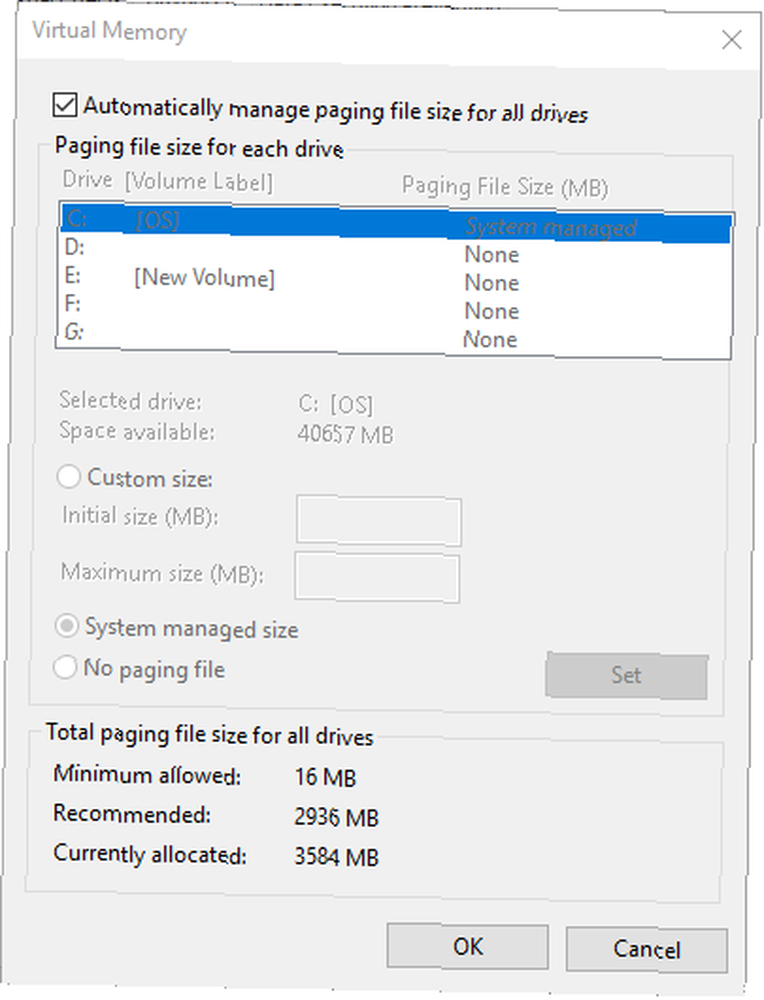
Teraz wybierz Niestandardowy rozmiar. Ustaw Największy rozmiar chcesz, aby plik stronicowania był zgodny z zalecanym rozmiarem dla twojego systemu. Pamiętaj, że Windows ogranicza rozmiar pliku stronicowania do trzy razy rozmiar zainstalowanej pamięci RAM. Ma to na celu zapewnienie stabilności systemu. Ustaw Początkowy rozmiar do Obecnie przydzielone rozmiar (znaleziony poniżej).
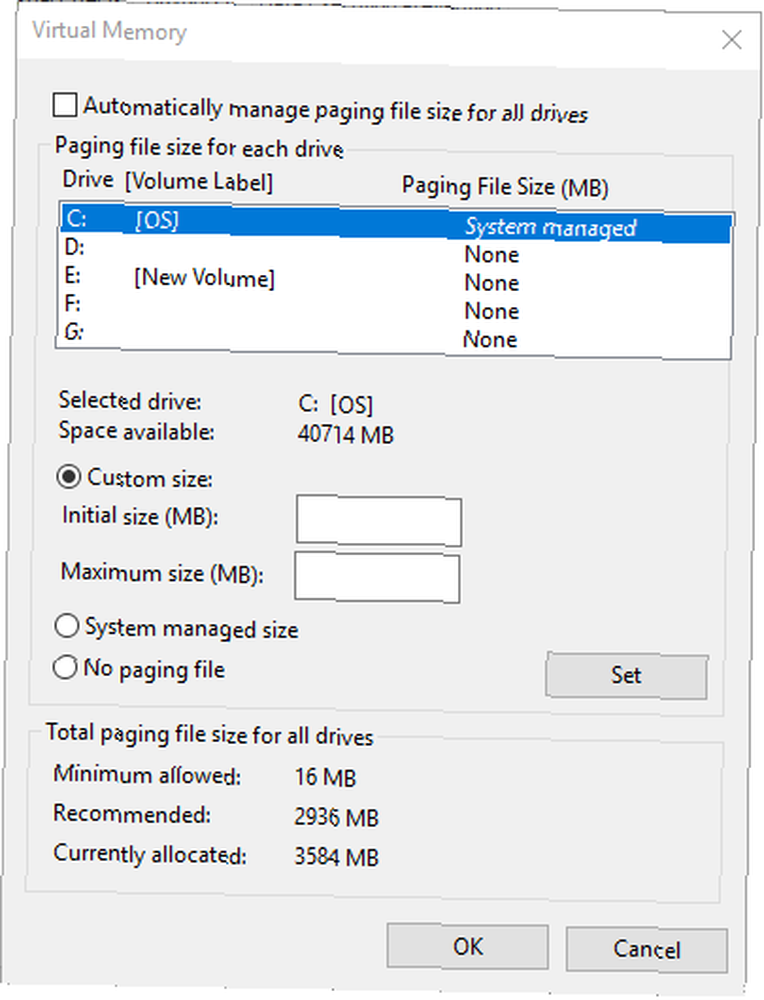
Kliknij Zestaw śledzony przez dobrze. Pomyślnie zwiększyłeś rozmiar pamięci wirtualnej systemu. +1 wiedza na cały dzień!
Należy pamiętać, że wzrost rozmiaru pliku stronicowania (pamięci wirtualnej) zwykle nie jest spotykany z komunikatem ponownego uruchomienia systemu, ale zmniejsza się. Nagły spadek może spowodować uszkodzenie systemu.
Inne sposoby na zwiększenie pamięci wirtualnej
Jeśli stwierdzisz, że system nadal działa powoli po dostosowaniu rozmiaru pliku stronicowania, musisz rozważyć aktualizację pamięci RAM. Uaktualnienie pamięci RAM jest jedynym sposobem na zwiększenie pamięci wirtualnej poprzez zwiększenie całkowitej pamięci dostępnej dla systemu. W ten sposób zmniejszysz problem z pamięcią wirtualną podczas procesu i zobaczysz także wzrost szybkości systemu.
Istnieje niezliczona ilość samouczków, które pomogą Ci wykonać to zadanie, zarówno tekst, jak i wideo, a wiele z nich można znaleźć specjalnie dla tego urządzenia. Doskonałym miejscem do rozpoczęcia sprawdzania kompatybilnej pamięci RAM jest Wybór części PC Wybór części PC: Nieoceniony zasób dla początkujących konstruktorów komputerów PC Wybór części PC: Nieoceniony zasób dla początkujących konstruktorów komputerów Planowanie budowy komputera, ale nie bardzo pewny, jak to zrobić uzyskać kompatybilne części? Oto jak korzystać z narzędzia PC Part Picker do łatwiejszej kompilacji. .
Jakie są najlepsze ustawienia pamięci wirtualnej?
Jestem skłonny pozostawić moje ustawienia pamięci wirtualnej w spokoju. System Windows 10 zarządza pamięcią fizyczną i pamięcią wirtualną. Jeśli nadal osiągasz limit pamięci pliku stronicowania, powinieneś rozważyć aktualizację pamięci RAM. To zmieni świat, szczególnie w przypadku starszych systemów.
Chcesz dowiedzieć się więcej o systemowej pamięci RAM? Sprawdź nasz szybki przewodnik po wszystkim, co musisz wiedzieć o pamięci RAM Szybki i brudny przewodnik po pamięci RAM: Co musisz wiedzieć Szybki i brudny przewodnik po pamięci RAM: Co musisz wiedzieć Pamięć RAM jest kluczowym elementem każdego komputera, ale jest może być mylące. Rozbijamy to na łatwe do zrozumienia warunki, które zrozumiesz. !











